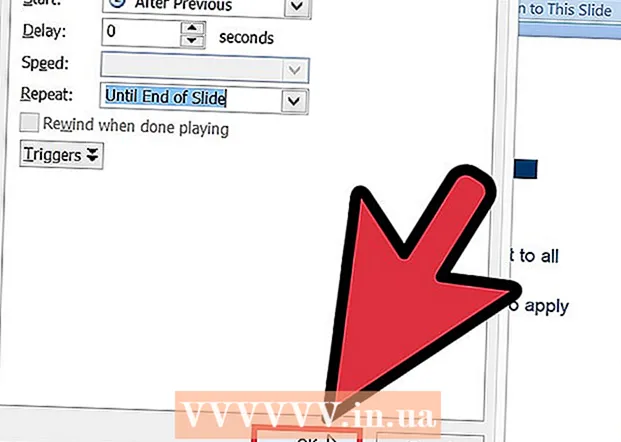Муаллиф:
Joan Hall
Санаи Таъсис:
3 Феврал 2021
Навсозӣ:
1 Июл 2024

Мундариҷа
1 Қисмҳои ҷадвалро, ки мехоҳед ба PDF табдил диҳед, интихоб кунед. Агар шумо хоҳед, ки тамоми ҷадвалро табдил диҳед, ба қадами оянда гузаред.- Лутфан таваҷҷӯҳ намоед, ки табдил додани файли PDF ба ҷадвали Excel осон нест, аммо ин усул ҷадвали аслиро нигоҳ медорад.
 2 "Файл" -ро клик кунед.
2 "Файл" -ро клик кунед. 3 Экспортро клик кунед. Дар Excel 2010 ё пештар, Захиракуниро ҳамчун клик кунед.
3 Экспортро клик кунед. Дар Excel 2010 ё пештар, Захиракуниро ҳамчун клик кунед.  4 Эҷоди PDF / XPS -ро клик кунед. Дар Excel 2010 ё қабл аз он, менюи Сабт ҳамчун намуди кушодро кушоед ва пас PDF -ро интихоб кунед.
4 Эҷоди PDF / XPS -ро клик кунед. Дар Excel 2010 ё қабл аз он, менюи Сабт ҳамчун намуди кушодро кушоед ва пас PDF -ро интихоб кунед.  5 Интихобҳоро клик кунед, то имконоти PDF -и эҷодшударо танзим кунед.
5 Интихобҳоро клик кунед, то имконоти PDF -и эҷодшударо танзим кунед. 6 Дар равзанаи "Параметрҳо" шумо метавонед диапазони саҳифаҳоро, ки ба ҳуҷҷати PDF дохил карда мешаванд, ё ячейкаҳои интихобшуда, ё тамоми китоби корӣ ё варақаи фаъолро нишон диҳед, инчунин нигоҳ доштани форматкунии ҳуҷҷати аслиро муайян кунед.
6 Дар равзанаи "Параметрҳо" шумо метавонед диапазони саҳифаҳоро, ки ба ҳуҷҷати PDF дохил карда мешаванд, ё ячейкаҳои интихобшуда, ё тамоми китоби корӣ ё варақаи фаъолро нишон диҳед, инчунин нигоҳ доштани форматкунии ҳуҷҷати аслиро муайян кунед.- Пас OK ро пахш кунед.
 7 Усули оптимизатсияро интихоб кунед (агар шумо мехоҳед). Дар болои тугмаи "Параметрҳо" шумо метавонед усули оптимизатсияи файли PDF -ро интихоб кунед. Аксар корбарон метавонанд стандартро интихоб кунанд, агар ҷадвал он қадар калон набошад.
7 Усули оптимизатсияро интихоб кунед (агар шумо мехоҳед). Дар болои тугмаи "Параметрҳо" шумо метавонед усули оптимизатсияи файли PDF -ро интихоб кунед. Аксар корбарон метавонанд стандартро интихоб кунанд, агар ҷадвал он қадар калон набошад.  8 Файлро номгузорӣ ва захира кунед. Номи файли PDF -ро ворид кунед ва Эҷодро клик кунед, то файли PDF эҷод кунед. Дар Excel 2010 ё пештар, Захира ро пахш кунед.
8 Файлро номгузорӣ ва захира кунед. Номи файли PDF -ро ворид кунед ва Эҷодро клик кунед, то файли PDF эҷод кунед. Дар Excel 2010 ё пештар, Захира ро пахш кунед.  9 Файли PDF -и тавлидшударо бинед. Бо нобаёнӣ, файли тавлидшудаи PDF ба таври худкор кушода мешавад. Агар файли PDF кушода нашавад, шумо хонандаи PDF насб накардаед.
9 Файли PDF -и тавлидшударо бинед. Бо нобаёнӣ, файли тавлидшудаи PDF ба таври худкор кушода мешавад. Агар файли PDF кушода нашавад, шумо хонандаи PDF насб накардаед. - Шумо файли PDF -ро таҳрир карда наметавонед, бинобар ин, агар ба шумо лозим аст тағирот ворид кунед, онро дар Excel иҷро кунед ва сипас файли нави PDF эҷод кунед.
Усули 2 аз 2: Excel 2011 (Mac)
 1 Боварӣ ҳосил кунед, ки сарлавҳаҳо ва поёни ҳамаи варақаҳо якхелаанд (агар шумо мехоҳед). Excel 2011 ҳамаи варақаҳои Excel -ро ба як файли PDF табдил медиҳад, агар сарлавҳаҳо ва поёни онҳо шабеҳ бошанд. Дар акси ҳол, ҳар як варақ ба PDF -и алоҳида табдил дода мешавад, аммо шумо метавонед онҳоро баъдтар ба осонӣ якҷоя кунед.
1 Боварӣ ҳосил кунед, ки сарлавҳаҳо ва поёни ҳамаи варақаҳо якхелаанд (агар шумо мехоҳед). Excel 2011 ҳамаи варақаҳои Excel -ро ба як файли PDF табдил медиҳад, агар сарлавҳаҳо ва поёни онҳо шабеҳ бошанд. Дар акси ҳол, ҳар як варақ ба PDF -и алоҳида табдил дода мешавад, аммо шумо метавонед онҳоро баъдтар ба осонӣ якҷоя кунед. - Ҳамаи варақаҳои китобро интихоб кунед. Барои ин кор, миёнабури варақи аввалро пахш кунед, Shift -ро пахш кунед ва миёнабури варақи охиринро пахш кунед.
- Тарҳбандии саҳифа - Поёна ва сарлавҳаро клик кунед.
- Барои тағир додани танзимоти сарлавҳа ва поёни ҳамаи варақаҳо Customize Header ва Customize Footer -ро пахш кунед.
 2 Қисмҳои ҷадвалро, ки мехоҳед ба PDF табдил диҳед, интихоб кунед. Агар шумо хоҳед, ки тамоми ҷадвалро табдил диҳед, ба қадами оянда гузаред.
2 Қисмҳои ҷадвалро, ки мехоҳед ба PDF табдил диҳед, интихоб кунед. Агар шумо хоҳед, ки тамоми ҷадвалро табдил диҳед, ба қадами оянда гузаред. - Лутфан таваҷҷӯҳ намоед, ки табдил додани файли PDF ба ҷадвали Excel осон нест, аммо ин усул ҷадвали аслиро нигоҳ медорад.
 3 "Файл" - "Ҳамчун захира кардан" -ро клик кунед. Ба папкае, ки мехоҳед файлро захира кунед, гузаред ва номи файлро ворид кунед.
3 "Файл" - "Ҳамчун захира кардан" -ро клик кунед. Ба папкае, ки мехоҳед файлро захира кунед, гузаред ва номи файлро ворид кунед.  4 Менюи Форматро кушоед ва PDF -ро интихоб кунед, то нусхаи ҷадвалро ба файли PDF табдил диҳед.
4 Менюи Форматро кушоед ва PDF -ро интихоб кунед, то нусхаи ҷадвалро ба файли PDF табдил диҳед. 5 Интихоб кунед, ки ба PDF чӣ дохил кардан лозим аст. Дар поёни тиреза Дафтар, Варақа ё Интихобро интихоб кунед.
5 Интихоб кунед, ки ба PDF чӣ дохил кардан лозим аст. Дар поёни тиреза Дафтар, Варақа ё Интихобро интихоб кунед.  6 "Захира" -ро клик кунед. Агар сарлавҳаҳо ва пойгоҳҳо мувофиқат накунанд, якчанд файлҳои PDF эҷод карда мешаванд. Аҳамият диҳед, ки ин баъзан чунин аст, гарчанде ки сарлавҳаҳо ва поёни якхела бошанд.
6 "Захира" -ро клик кунед. Агар сарлавҳаҳо ва пойгоҳҳо мувофиқат накунанд, якчанд файлҳои PDF эҷод карда мешаванд. Аҳамият диҳед, ки ин баъзан чунин аст, гарчанде ки сарлавҳаҳо ва поёни якхела бошанд.  7 Файлҳои ҷудогонаи PDF -ро ба як якҷоя кунед (агар шумо мехоҳед). Инро метавон бо истифода аз Finder анҷом дод.
7 Файлҳои ҷудогонаи PDF -ро ба як якҷоя кунед (агар шумо мехоҳед). Инро метавон бо истифода аз Finder анҷом дод. - Папкаро бо файлҳои PDF кушоед ва онеро, ки мехоҳед якҷоя кунед, интихоб кунед.
- Файл - Нав - Файлҳоро дар як файли PDF якҷоя кунед.
 8 Файли PDF -и тавлидшударо бинед. Файли PDF -ро бо пахши дучандонаш кушоед. Он дар Пешнамоиш кушода мешавад ва шумо метавонед онро пешакӣ бинед. Шумо файли PDF -ро таҳрир карда наметавонед, бинобар ин, агар ба шумо лозим аст тағирот ворид кунед, онро дар Excel иҷро кунед ва сипас файли нави PDF эҷод кунед.
8 Файли PDF -и тавлидшударо бинед. Файли PDF -ро бо пахши дучандонаш кушоед. Он дар Пешнамоиш кушода мешавад ва шумо метавонед онро пешакӣ бинед. Шумо файли PDF -ро таҳрир карда наметавонед, бинобар ин, агар ба шумо лозим аст тағирот ворид кунед, онро дар Excel иҷро кунед ва сипас файли нави PDF эҷод кунед.